Если вы установили минимальную версию Debian 10, у вас не будет графического пользовательского интерфейса. Вам нужно будет использовать Debian 10 из командной строки. Но, если вам действительно нужно использовать любую графическую среду рабочего стола, вы можете легко установить ее из официального репозитория пакетов Debian 10.
В этой статье я покажу вам, как установить среду рабочего стола KDE Plasma 5 на минимальный сервер Debian 10. Итак, приступим.
Требования:
Чтобы установить среду рабочего стола KDE Plasma 5 на минимальный сервер Debian 10, вы должны иметь,
- Подключение к Интернету на вашем минимальном сервере Debian 10. Около 1-2 ГБ файлов пакетов будут загружены из Интернета.
- 10 ГБ свободного места на диске.
Обновление пакетов Debian 10:
Перед установкой любого нового набора программного обеспечения на свой сервер Debian 10 рекомендуется обновить все существующие пакеты до последней версии.
Для этого сначала обновите кеш репозитория пакетов APT с помощью следующей команды:
$ sudo подходящее обновление
Кэш репозитория пакетов APT должен быть обновлен. Как видите, есть 2 пакета, которые можно обновить.
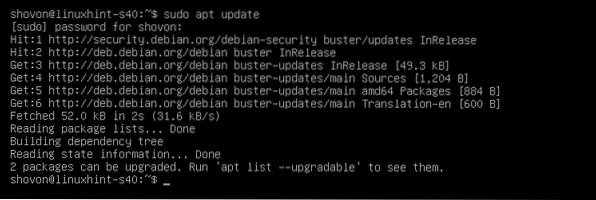
Чтобы обновить существующие пакеты, выполните следующую команду:
$ sudo подходящее обновление
Около 47.9 МБ пакетов будут загружены из Интернета. Теперь нажмите Y а затем нажмите
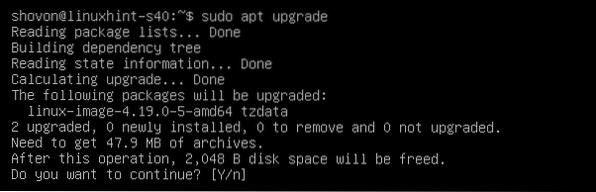
Менеджер пакетов APT загрузит и установит все необходимые обновления.

На этом этапе все обновления должны быть установлены.
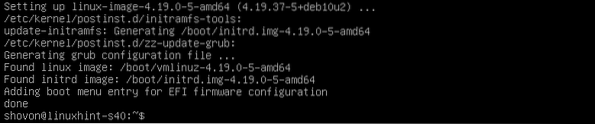
Теперь перезагрузите компьютер Debian 10 с помощью следующей команды:
$ sudo перезагрузка
Установка среды рабочего стола KDE Plasma 5:
После загрузки сервера Debian 10 вы можете установить среду рабочего стола KDE Plasma 5 с помощью следующей команды:
$ sudo tasksel установить рабочий стол kde-desktop
Как видите, загружается и устанавливается около 1635 новых пакетов. Если у вас медленное интернет-соединение, это займет очень много времени.
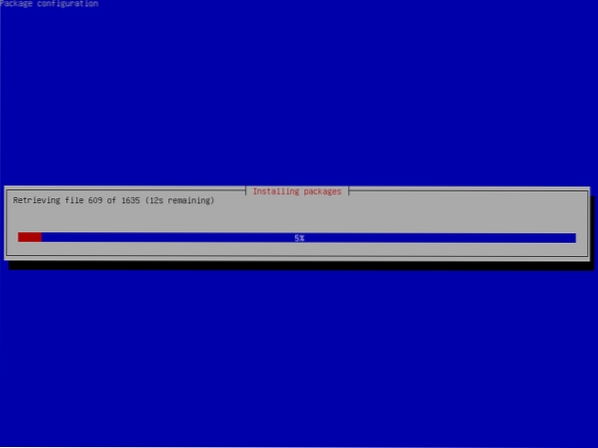
На этом этапе должна быть установлена среда рабочего стола KDE Plasma 5.
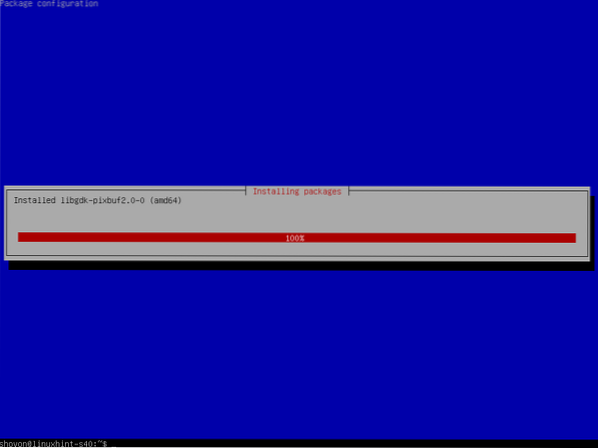
ПРИМЕЧАНИЕ: В Debian 10 есть живые установочные образы для настольных компьютеров и ноутбуков. Но если вы использовали сетевой установочный образ Debian 10 для установки Debian 10 на свой ноутбук и по ошибке выполнили минимальную установку Debian 10 на свой ноутбук, рассмотрите возможность установки всех необходимых инструментов для ноутбука с помощью следующей команды:
$ sudo tasksel установить ноутбук
По умолчанию среда рабочего стола Debian 10 не запускается автоматически, даже если вы установили среду рабочего стола KDE Plasma 5 на свой компьютер Debian 10. Debian 10 запустится в автономном режиме.
Чтобы указать Debian 10 запускать графическую среду рабочего стола по умолчанию при загрузке, выполните следующую команду:
$ sudo systemctl set-default графический.цель
Графическая среда рабочего стола должна быть установлена как цель по умолчанию.

Теперь перезагрузите компьютер Debian 10 с помощью следующей команды:
$ sudo перезагрузка
Как только ваша машина Debian 10 загрузится, вы должны увидеть окно входа в систему KDE Plasma. Теперь, чтобы войти в систему, введите пароль вашего авторизованного пользователя и нажмите
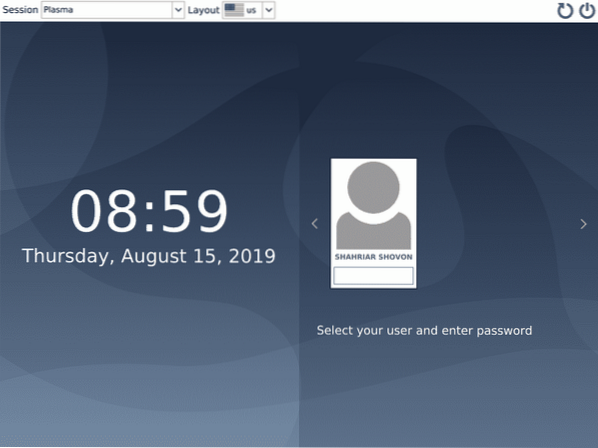
Вы должны войти в свою рабочую среду KDE Plasma 5.
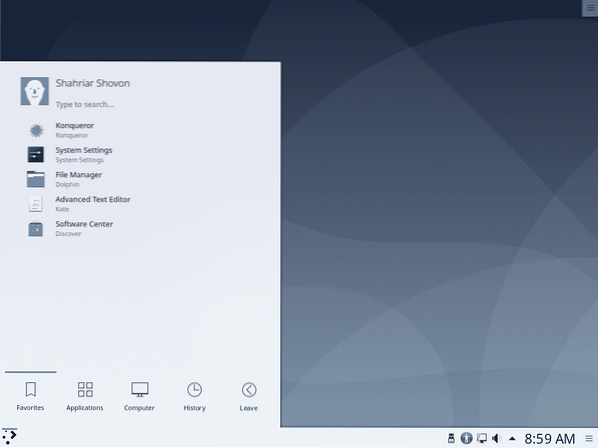
Вы можете проверить системную информацию из KDE Меню > О системе.
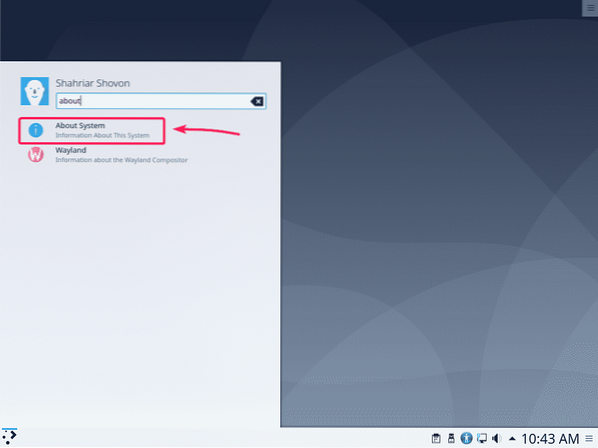
Как видите, я использую Debian GNU / Linux 10. Версия KDE Plasma Desktop Environment - 5.14.5. Версия KDE Frameworks - 5.54.0. Версия ядра Linux - 4.19.
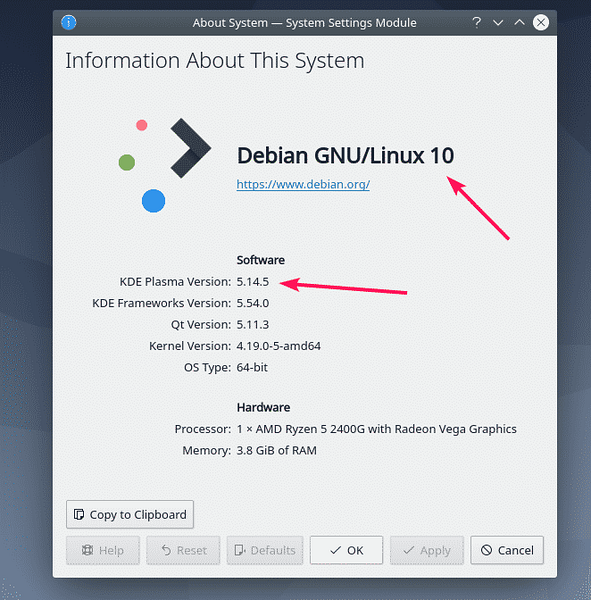
Удаление среды рабочего стола KDE Plasma 5:
Если вам не нравится среда рабочего стола KDE Plasma 5, вы можете легко удалить ее и вернуться в безголовый режим.
Сначала начнем Konsole терминал от KDE Меню.
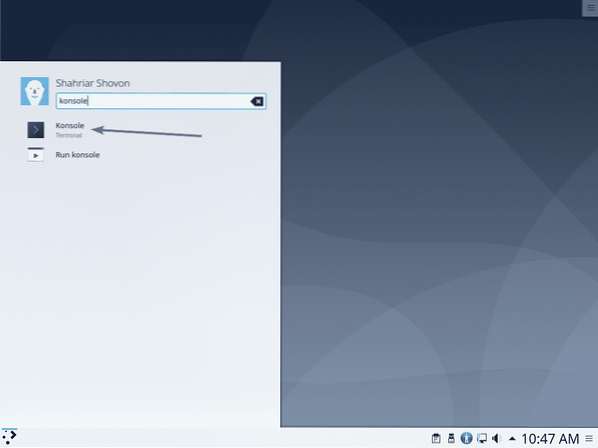
Konsole терминал должен запуститься.
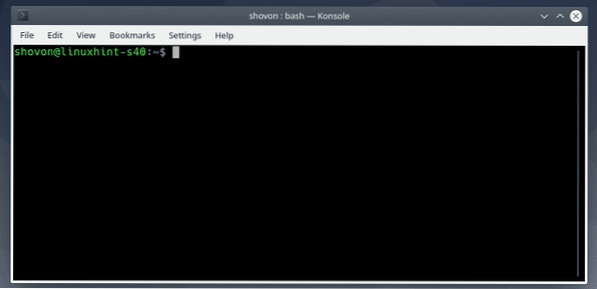
Теперь удалите среду рабочего стола KDE Plasma 5 с помощью следующей команды:
$ sudo tasksel удалить настольный компьютер kde-desktop laptop
Все пакеты окружения рабочего стола KDE Plasma 5 удаляются.
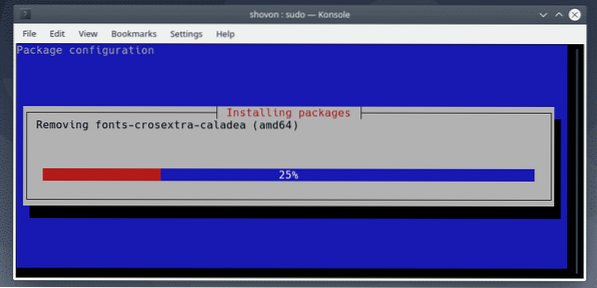
После удаления пакетов среды рабочего стола KDE Plasma 5 установите безголовый режим в качестве цели по умолчанию с помощью следующей команды:
$ sudo systemctl set-default многопользовательский.цель
Безголовый режим должен быть установлен в качестве цели по умолчанию.

Теперь перезагрузите компьютер Debian 10 с помощью следующей команды:
$ sudo перезагрузка
Когда в следующий раз ваша машина Debian 10 должна загрузиться в безголовом режиме.

Итак, вот как вы устанавливаете среду рабочего стола KDE на сервер Debian 10 Minimal. Спасибо, что прочитали эту статью.
 Phenquestions
Phenquestions


